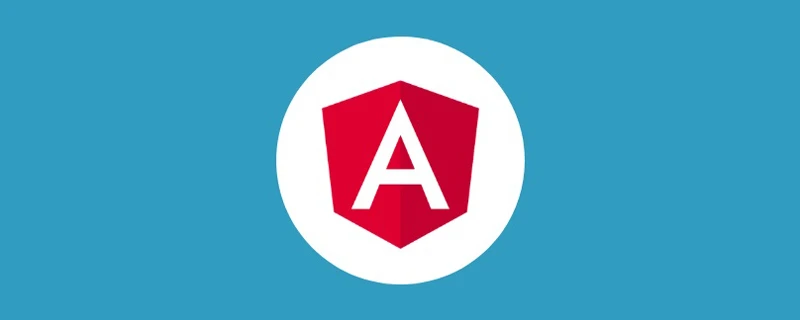
Angular CLI オフライン インストールの完全ガイド
概要
このガイドでは、Angular CLIをオフライン環境でインストールする方法について詳しく説明します。ネットワーク接続がない場合でも、必要なパッケージを手動でダウンロードし、成し遂げる手順をわかりやすく紹介します。
オフライン環境でのAngular CLIインストール
インターネットに接続されていない環境でも、Angular CLIをインストールしてAngularプロジェクトを作成することができます。事前にインターネットに接続されたPCで必要なファイルを準備しておく必要があります。
オンラインのPCでする作業
インターネットに接続されたPCで、以下の手順を実行します。
Node.jsとAngular CLIのインストール、プロジェクト作成
- キャッシュファイルの削除:
C:\Users\[user]\AppData\Roaming\npm-cacheフォルダ内のファイルを全て削除します。 - 新規プロジェクトの作成:
コマンドプロンプトまたはPowerShellを開き、以下のコマンドを実行して新規プロジェクトを作成します。
ng new aaa_project - npmキャッシュの圧縮と保存:
C:\Users\[user]\AppData\Roaming\npm-cacheフォルダを圧縮し、USBメモリなどの外部メディアに保存します。
オフラインのPCでする作業
インターネットに接続されていないPCで、以下の手順を実行します。
Node.jsのインストールとオフラインインストールの実行
- Node.jsのインストール:
事前にダウンロードしておいたNode.jsのインストーラを使用して、Node.jsをインストールします。
- npmキャッシュの展開:
保存したnpmキャッシュのzipファイルを、オフラインPCの
C:\Users\[user]\AppData\Roaming\npm-cacheに展開します。 - Angular CLIのオフラインインストール:
コマンドプロンプトまたはPowerShellを開き、
C:\Users\[user]\AppData\Roaming\npm-cacheフォルダに移動します。そして、以下のコマンドを実行します。npm i @angular/cli -g --cache ./ --cache-min 999999999 --no-shrinkwrapこれにより、外部ネットワークに接続することなく、キャッシュ内のファイルを使用してAngular CLIがインストールされます。
トラブルシューティング
インストール中によくある問題と、その解決策について案内します。よく見られる問題には、以下のものがあります。
- 依存関係の解決エラー:依存関係が不足している場合、npm installを再度実行して足りないパッケージを手動でダウンロードする必要があります。
- パーミッションエラー:権限が不足している場合は、sudoコマンドを使って再実行してください。
この内容を参考にすることで、ユーザーは安心してAngular CLIをオフラインでインストールできるようになります。
関連文献
詳細な情報については、以下のリソースを参照してください。 Angular CLI ドキュメント
Q&A
Q1: Angular CLIをオフラインで使用する際の最大の利点は何ですか?
A1: ネットワーク接続がない環境でもプロジェクトを管理できるため、セキュリティの高い環境やリモート作業に適しています。
Q2: インストールしたAngular CLIのバージョンを確認するにはどうすればよいですか?
A2: コマンドプロンプトで、ng versionと入力すれば、インストールされているバージョンを確認できます。
Q3: 必要なnpmパッケージをどのように確認できますか?
A3: プロジェクトのpackage.jsonファイルを確認することで、依存関係がわかります。
その他の参考記事:angular インストール